显示屏幕, 设置触摸屏(fdu2603wt – Инструкция по эксплуатации Eizo DuraVision FDU2603W 取扱説明書
Страница 79
Advertising
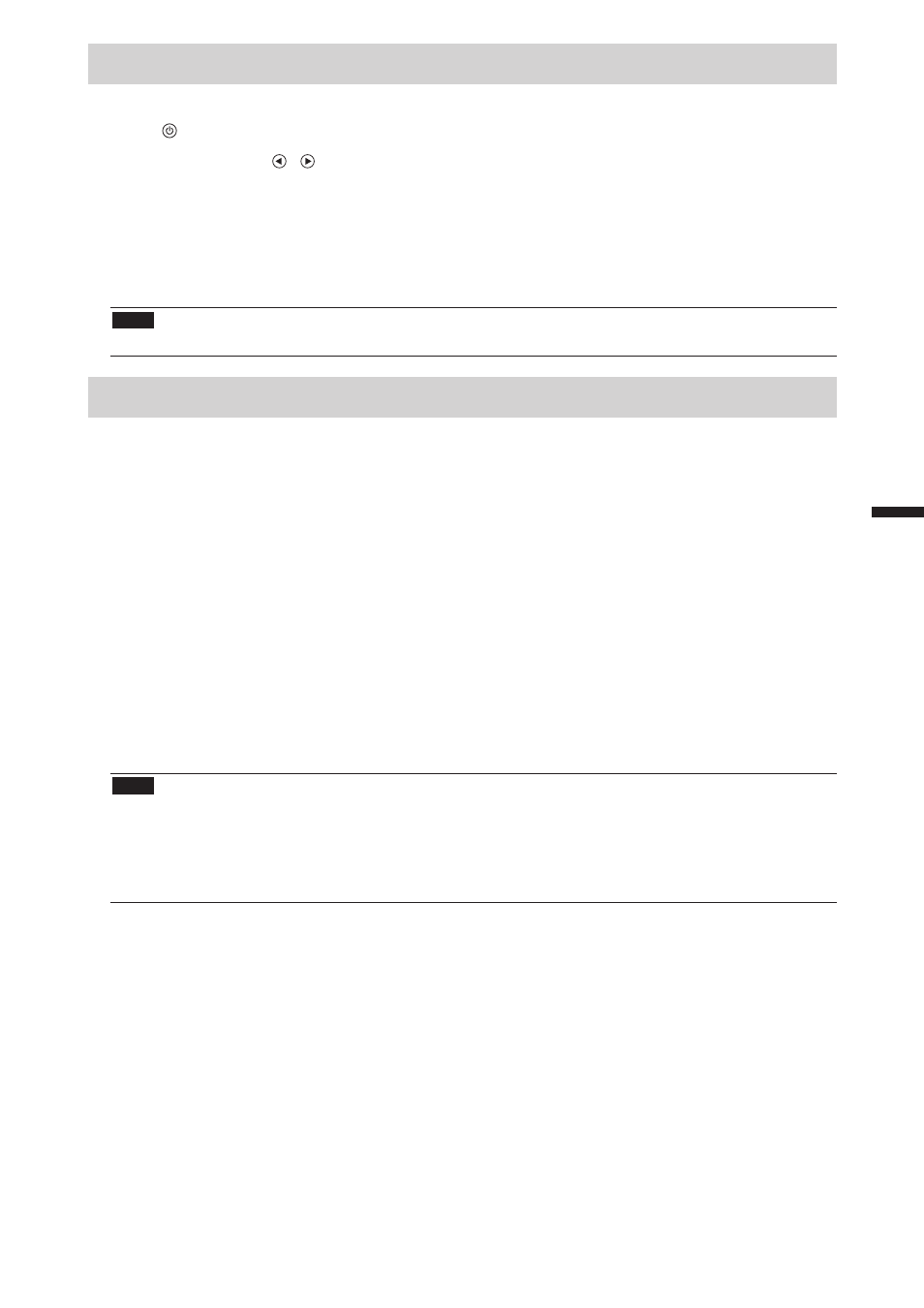
15
显示屏幕
1.
按 打开显示器电源。
显示器操作按钮( / )亮橙色灯。
2.
打开个人计算机电源。
出现画面图像。
如果未出现图像,请参照“无图片”(第16页)获得帮助。
如果使用FDU2603WT,请进入触摸屏设定的设置。
注意
• 使用后关闭显示器和个人计算机。
设置触摸屏(FDU2603WT)
●
使用USB电缆连接显示器和个人计算机时
Windows 8.1 / Windows 8 / Windows 7
使用标准Windows触摸屏驱动程序。无需安装新驱动程序。
进行触摸屏设定并执行校准。请参阅显示器用户手册(在CD-ROM上)。
Windows XP
使用EIZO LCD Utility Disk(CD-ROM)附带的触摸屏驱动程序。安装和设定驱动程序详情,请
参照触摸屏驱动程序用户手册(在CD-ROM上)。
●
使用 RS-232C 电缆连接显示器和个人计算机时
使用EIZO LCD Utility Disk(CD-ROM)附带的触摸屏驱动程序。安装和设定驱动程序详情,请
参照触摸屏驱动程序用户手册(在CD-ROM上)。
注意
• 安装“EIZO LCD Utility Disk” (CD-ROM) 上的触摸屏驱动程序时,请预先检查显示器和个人计算机是否
连接了USB 或RS-232C电缆。
• 如果操作系统是 Windows XP,请在“Touch Screen Properties”菜单下的“Basic Setting”中将
“Configuration File”更改为“Mouse.mfd”。若配置文件为“Touch.mfd”(初期设定),触摸位置有可能
无法正确识别。
中文
Advertising
Эта инструкция подходит к следующим моделям: